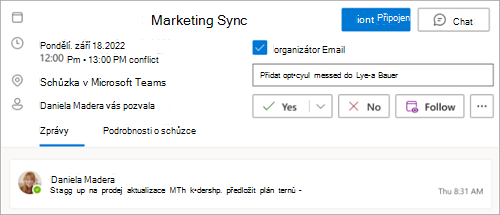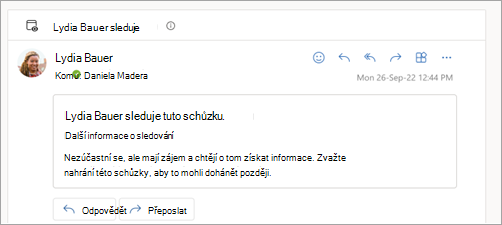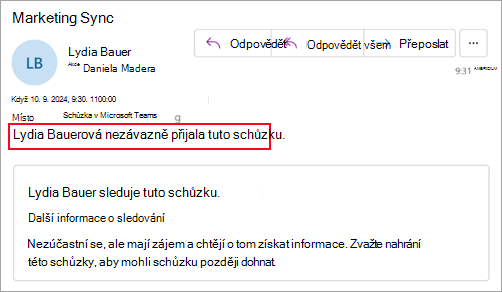Sledování schůzky v Outlooku
Platí pro
Pokud se nemůžete schůzky zúčastnit, můžete jako odpověď vybrat Sledovat , abyste měli přehled o událostech schůzky. Sledování schůzky připomene organizátorovi, aby schůzku nahrál a upozornil vás na všechny následné položky.
Organizátorům schůzek budete dostávat e-mailové odpovědi s informacemi o tom, kteří z účastníků odpověděli pomocí funkce Sledovat. Viz část Pro organizátora schůzky.
Poznámka: Pokud tuto funkci nevidíte, je to proto, že je aktuálně v omezené verzi. Zkontrolujte to znovu brzy. Další podrobnosti najdete v tématu Kdy získám nejnovější funkce pro Microsoft 365?
Když účastníci vyberou možnost Sledovat schůzku
Účastníkům se možnost odpovědět pomocí možnosti Sledovat zobrazí jenom v případě, že schůzka obsahuje dva nebo více účastníků a organizátor požádal o odpověď.
Všechny odpovědi, včetně odpovědí Sledovat, uvidí všichni. Toto se stane s každou skupinou, když účastníci vyberou možnost Sledovat schůzku:
Organizátor
Obdrží odpověď Sledovat. Organizátorovi to umožní zjistit, že se účastník schůzky nemůže zúčastnit, ale chce mít přehled.
Připomenutí záznamu schůzky Teams Organizátor dostane připomenutí, že má schůzku nahrát a pořídit si poznámky pro spolupráci.
Poznámka: Aby se připomenutí nahrávky zobrazilo, musí správce nastavit zásady nahrávání v Teams.
Účastník
Má přístup k nahrávání a přepisům Účastník má přístup k záznamu a přepisům schůzky, které byly pro schůzku vytvořené. Další podrobnosti najdete v tématu Rekapitulace schůzky v Outlooku.
Kalendář zobrazuje čas jako volný . I když se v kalendáři účastníka zobrazuje bezplatný přístup, bude mít i nadále přístup ke schůzce a chatu.
Poznámka: Odpovědi na sledování jsou dostupné jenom v novém Outlooku pro Windows a Outlook na webu. Pokud organizátor schůzky používá některou z těchto verzí Outlooku, zobrazí se mu vaše odpověď Sledovat. Pokud ale používají klasický Outlook ve Windows, Outlook pro Mac nebo Outlook na mobilních zařízeních, zobrazí se odpověď na schůzku nezávazně.
Pro organizátora schůzky
Pokud jste organizátor schůzky, odpověď Sledovat vás informuje o tom, že se účastník schůzky nemůže zúčastnit, ale že ji sleduje, a proto chce získat informace o schůzce, včetně dostupných nahrávek nebo přepisů.
Když jako organizátor požádáte o odpovědi a rozhodnete se, že nechcete skrýt seznam účastníků, budou všechny odpovědi Sledovat viditelné i ostatním účastníkům.
Na začátku schůzky se zobrazí výzva, abyste ji nahráli v Teams. Všichni účastníci, včetně těch, kteří schůzku sledují, budou mít přístup k záznamu a veškerému doprovodnému přepisu prostřednictvím rekapitulace schůzky v novém Outlooku a Teams.
Když účastníci vyberou možnost Sledovat schůzku
Účastníkům se možnost odpovědět pomocí možnosti Sledovat zobrazí jenom v případě, že schůzka obsahuje dva nebo více účastníků a organizátor požádal o odpověď.
Všechny odpovědi, včetně odpovědí Sledovat, uvidí všichni. Toto se stane s každou skupinou, když účastníci vyberou možnost Sledovat schůzku:
Organizátor
Obdrží odpověď Sledovat. Organizátorovi to umožní zjistit, že se účastník schůzky nemůže zúčastnit, ale chce mít přehled.
Připomenutí záznamu schůzky Teams Organizátor dostane připomenutí, že má schůzku nahrát a pořídit si poznámky pro spolupráci.
Poznámka: Aby se připomenutí nahrávky zobrazilo, musí správce nastavit zásady nahrávání v Teams.
Účastník
Má přístup k nahrávání a přepisům Účastník má přístup k záznamu a přepisům schůzky, které byly pro schůzku vytvořené. Další podrobnosti najdete v tématu Rekapitulace schůzky v Outlooku.
Kalendář zobrazuje čas jako volný . I když se v kalendáři účastníka zobrazuje bezplatný přístup, bude mít i nadále přístup ke schůzce a chatu.
Poznámka: Odpovědi na sledování jsou dostupné jenom v novém Outlooku pro Windows a Outlook na webu. Pokud organizátor schůzky používá některou z těchto verzí Outlooku, zobrazí se mu vaše odpověď Sledovat. Pokud ale používají klasický Outlook ve Windows, Outlook pro Mac nebo Outlook na mobilních zařízeních, zobrazí se odpověď na schůzku nezávazně.
Pro organizátora schůzky
Pokud jste organizátor schůzky, odpověď Sledovat vás informuje o tom, že se účastník schůzky nemůže zúčastnit, ale že ji sleduje, a proto chce získat informace o schůzce, včetně dostupných nahrávek nebo přepisů.
Když jako organizátor požádáte o odpovědi a rozhodnete se, že nechcete skrýt seznam účastníků, budou všechny odpovědi Sledovat viditelné i ostatním účastníkům.
Na začátku schůzky se zobrazí výzva, abyste ji nahráli v Teams. Všichni účastníci, včetně těch, kteří schůzku sledují, budou mít přístup k záznamu a veškerému doprovodnému přepisu prostřednictvím rekapitulace schůzky v Outlook na webu a Teams.
-
Tip: U organizátorů schůzek, kteří používají klasický Outlook, Outlook na Macu nebo Outlook Mobile, obdržíte e-mailové odpovědi od účastníků, kteří se rozhodnou schůzku sledovat, ale tito účastníci se zobrazí jako nezávazně přijatí.